Cara Menggunakan Printer Bluetooth – Bagi Anda yang memiliki toko atau outlet, mesin kasir adalah salah satu perlengkapan yang sangat dibutuhkan. Pasalnya alat ini akan memudahkan Anda dalam mencatat bukti pembayaran, sehingga tidak perlu lagi menulis bukti pembayaran secara manual.
Namun, HARGA MESIN KASIR yang terbilang cukup mahal, membuat banyak orang lebih memilih untuk menulis bukti pembayaran secara manual. Hal itu tentunya jauh lebih ribet dan repot, apalagi jika daftar belanjaan yang harus di catat jumlahnya sangat banyak, pastinya sangat menyulitkan.
Nah, agar lebih praktis, mungkin Anda bisa menggunakan printer bluetooth sebagai solusi simpel untuk mencetak struk. Karena ukurannya yang kecil dan hanya bisa menampung kertas seukuran struk pembayaran, tentu saja printer bluetooth sangat cocok untuk mencatat bukti pembayaran.
Terlebih lagi, printer bluetooth memiliki harga lebih mudah dibandingkan mesin kasir ataupun printer pada umumnya. Selain itu, cara penggunaan printer bluetooth juga terbilang mudah, sehingga siapa saja bisa menggunakan ini untuk mencetak berbagai kebutuhannya.
Harga Printer Bluetooth

Bagi Anda yang belum memiliki printer canggih ini, maka Anda bisa membelinya secara online. Kisaran harga printer bluetooth kualitas menengah yaitu sekitar 200 – 350 ribu. Sedangkan, printer bluetooth kualitas bagus dibanderol dengan harga 350 – 500 ribu ke atas.
Harga tersebut termasuk terjangkau, dibandingkan dengan mesin kasir yang dibanderol dengan harga satu jutaan ataupun printer biasa.
Cara Menggunakan Printer Bluetooth
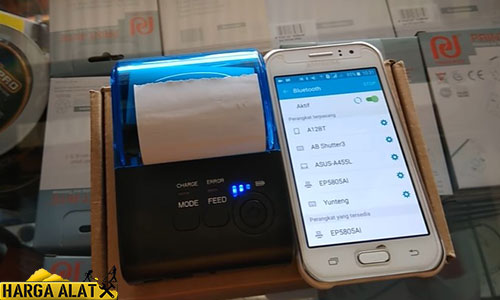
Selain memiliki harga yang terjangkau, printer canggih berbasis bluetooth ini juga mudah digunakan. Dimana cara menggunakan printer ini bisa dilakukan dengan menghubungkan ke perangkat seperti HP, Laptop maupun komputer.
Dimana untuk mengoperasikan printer bluetooth yaitu dengan menggunakan aplikasi. Adapun cara menggunakan printer bluetooth yakni sebagai berikut.
Penggunaan Printer Bluetooth dari HP

Umumnya printer diakses menggunakan perangkat seperti Laptop ataupun Komputer. Namun, agar orang tetap bisa mencetak kebutuhannya meskipun tak memiliki perangkat desktop, inovasi printer bluetooth pun dihadirkan.
Nah, cara menghubungkan printer bluetooth ke HP terbilang sangat mudah. Dimana caranya seperti menghubungkan 2 HP dengan bluetooth.
- Langkah pertama silahkan nyalakan printer bluetooth Anda dengan cara menekan tombol power.
- Kemudian, silahkan nyalakan bluetooth di HP terlebih dahulu, baik melalui pengaturan maupun melalui bilah notifikasi HP.
- Setelah bluetooth HP menyala, silahkan hubungkan dengan bluetooth perangkat printer.
- Untuk menghubungkannya nantinya Anda akan dimintai untuk memasukkan PIN 0000 atau 1234. Lalu tekan OK.
- Cara mengetahui PIN yang digunakan, silahkan matikan printer. Kemudian, tekan tombol Power + Feed secara bersamaan selama 3 detik hingga muncul struk berisi kode dan PIN printer bluetooth yang Anda gunakan.
- Setelah terhubung, maka printer sudah siap digunakan. Ada bisa mencoba untuk menggunakan printer tersebut untuk mencetak struk pembayaran ataupun hal lainnya.
Namun, jika Anda menggunakan aplikasi untuk mengaksesnya, maka lakukan cara ini untuk menghubungkannya dengan aplikasi : - Login ke aplikasi yang digunakan untuk menggunakan printer bluetooth.
- Kemudian, masuk ke menu Pengaturan > Pilih Printer > Hubungkan Printer.
- Lalu, pilih opsi bluetooth. Kemudian, klik lanjutkan.
- Pilih nama dan kode sesuai merek printer bluetooth Anda. Lalu, pilih hubungkan.
- Jika sudah muncul pop up “terhubung ke port (kode printer)” maka printer telah siap untuk mencetak.
Penggunaan Printer Bluetooth dari Laptop

Selain dari HP, cara menggunakan printer bluetooth juga bisa dilakukan dengan Laptop atau Komputer. Untuk menggunakan di perangkat Laptop/Komputer yaitu sebagai berikut.
- Langkah pertama, agar bisa menggunakan printer bluetooth dari perangkat desktop yaitu dengan menghubungkan atau menginstal driver printer ke laptop terlebih dahulu. Driver printer biasanya diperoleh pada saat pembelian printer.
- Setelah driver printer berhasil di instal, selanjutnya silahkan nyalakan printer bluetooth Anda.
- Selanjutnya, tinggal buka Control Panel di laptop > Pilih Device and Printer > Klik Add Printer.
- Kemudian, silahkan pilih Add Network > Wireless or Bluetooth pada laptop Anda.
- Lalu, tunggu hingga laptop menemukan nama perangkat bluetooth printer. Setelah perangkat ditemukan, klik pada nama printer tersebut.
- Tunggu beberapa saat sampai proses pengaktifan bluetooth selesai. Jika sudah selesai, maka printer bluetooth siap digunakan mencetak kebutuhan Anda.
Nah, itulah beberapa cara menggunakan printer bluetooth yang dapat hargaalat.id sajikan. Dengan mengikuti cara cara di atas, maka Anda akan dengan mudah menggunakan printer bluetooth untuk mencetak berbagai keperluan.